Способи зберегти пароль у Яндекс.Браузері
На багато сайтів нам потрібно заходити з авторизацією, вводячи комбінацію логін/пароль. Робити це щоразу, звичайно ж, незручно. У всіх сучасних браузерах, у тому числі і в Яндекс.Браузері, є можливість запам'ятати пароль для різних сайтів, щоб не вводити ці дані на кожному вході.
За промовчанням у браузері увімкнено функцію збереження паролів. Однак якщо вона у вас раптом відключена, то браузер не пропонуватиме зберігати паролі. Щоб знову увімкнути цю можливість, зайдіть у « Налаштування»:
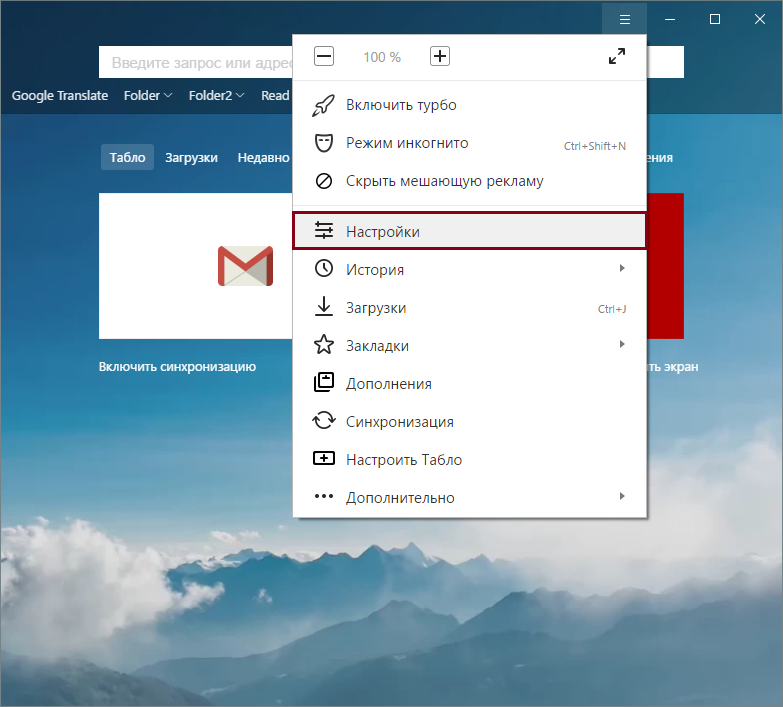
У нижній частині сторінки натисніть кнопку « Показати додаткові настройки»:
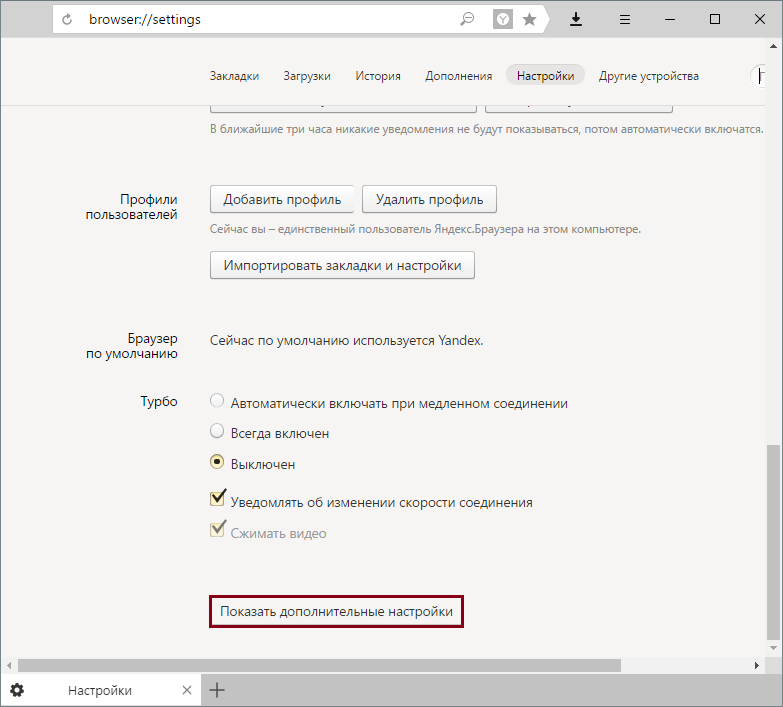
У блоці « Паролі та форми» встановіть галочку поруч із пунктом « Пропонувати зберігати паролі для сайтів», а також поряд з « Увімкнути автозаповнення форм одним кліком».
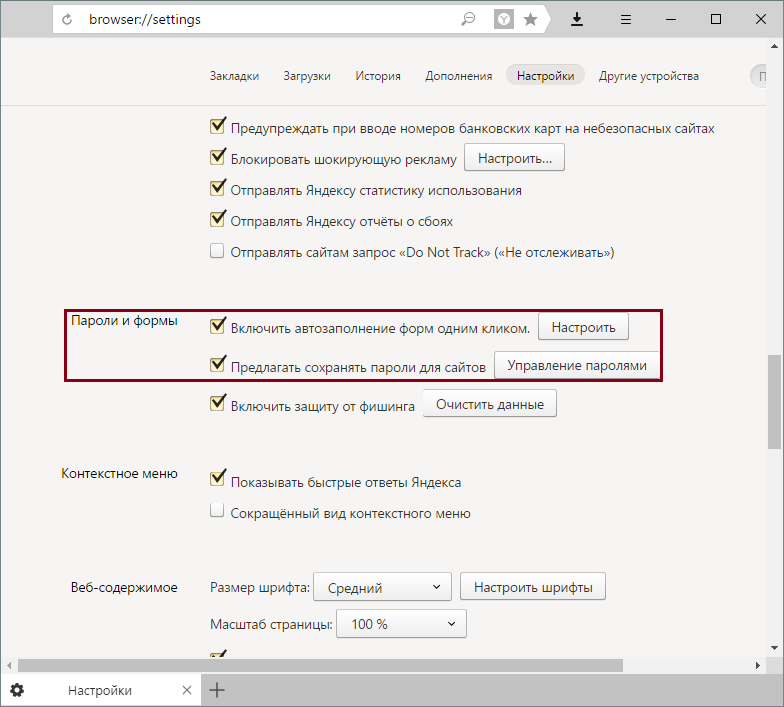
Тепер щоразу, коли ви входитимете на сайт вперше, або після очищення браузера, у верхній частині вікна з'являтиметься пропозиція зберегти пароль:
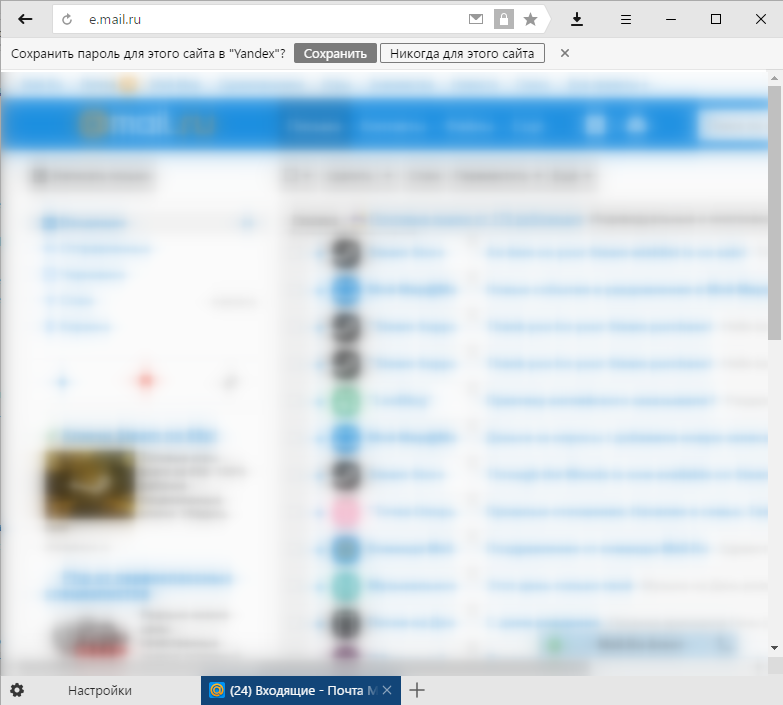
Збереження кількох паролів для одного сайту
Допустимо, у вас є кілька облікових записів від одного сайту. Це може бути два або більше профілю в соціальній мережі або дві поштові скриньки одного хостингу. У випадку, якщо ви ввели дані від першого облікового запису, зберегли їх в Яндексі, вийшли з облікового запису і те саме зробили з даними другого облікового запису, то браузер запропонує зробити вибір. У полі з логіном ви бачитимете список ваших збережених логінів, і коли ви оберете потрібний, то браузер автоматично підставить у поле з паролем збережений раніше пароль.
Синхронізація
Якщо ви увімкнете авторизацію свого облікового запису Яндекс, то всі збережені паролі виявляться у надійному зашифрованому хмарному сховищі. І коли ви авторизуєтеся в Яндекс.Браузері на іншому комп'ютері або смартфоні, всі ваші збережені паролі будуть доступні. Таким чином, ви зможете зберігати паролі на декількох комп'ютерах відразу і швидко заходити на всі сайти, де ви вже зареєстровані.
 Sandboxie скачати Сандбоксі російською скачати пісочницю безкоштовно
Sandboxie скачати Сандбоксі російською скачати пісочницю безкоштовно Як вимкнути PUSH-повідомлення (оповіщення) у браузерах: Google Chrome, Firefox, Opera
Як вимкнути PUSH-повідомлення (оповіщення) у браузерах: Google Chrome, Firefox, Opera 25 онлайн інструментів для генерування зручних і випадкових паролів
25 онлайн інструментів для генерування зручних і випадкових паролів Як користуватися CCleaner
Як користуватися CCleaner Програми для безповоротного видалення файлів
Програми для безповоротного видалення файлів Резервна копія Windows 10
Резервна копія Windows 10 Як увімкнути режим інкогніто у Chrome
Як увімкнути режим інкогніто у Chrome